 Доброго времени суток, уважаемые посетители Nejalko.ru! Предлагаю Вашему вниманию изучить такую замечательную программу, как Ultra ISO. Данная программа создана для работы с образами дисков. При помощи Ultra ISO образ можно использовать, как только Вашей душе угодно.
Доброго времени суток, уважаемые посетители Nejalko.ru! Предлагаю Вашему вниманию изучить такую замечательную программу, как Ultra ISO. Данная программа создана для работы с образами дисков. При помощи Ultra ISO образ можно использовать, как только Вашей душе угодно.
Ultra ISO обладает рядом преимуществ, перед другими программами, работающими с образами (например, Alcohol 52%). Во-первых - это быстрота создания и записи образа; во-вторых - дружественный пользователю интерфейс, в-третьих - широкий функционал, при минимальных нагрузках на компьютер. По своим функциям программа относится к так называемым виртуалкам, подробнее читайте в глоссарии.
Какие функции может выполнять Ultra ISO. Давайте рассмотрим их поближе:
- возможность создания образов CD/DVD-дисков, USB flash, дискет, а также образов жестких дисков (размер образа не более 50Гб);
- возможность редактирования образов (добавление, удаление, изменение папок и файлов);
- способность распознавать более 30 форматов образов;
- оптимизация структуры образа диска, что ускоряет его работу
- создание образов из любых файлов CD/DVD диска или жесткого диска;
- работа при других установленных программах-эмуляторах (Alcohol 52%(120%), Daemon Tools и др.);
- возможность создания загрузочных дисков, дискет, USB Flash при поддержке большинства известных операционных систем;
- способность записи как обычного, так и загрузочного образа на CD/DVD-диски.
Как Вы сами можете видеть, функционал у программы впечатляющий, независимо от ее простого интерфейса. Пожалуй стоит отметить, что программа платная, поэтому потребуются некоторые действия для ее активации (Nejalko.ru не предоставляет генераторы ключей, кряки, прочий схожий софт).
Работа с UltraISO
Теперь давайте перейдем непосредственно к программе Ultra ISO, чтобы понять, как с ней работать. Запустив программу увидим главное рабочее окно.
Наверху находится главное меню UltraISO, чуть ниже - панель быстрого доступа. Главное рабочее пространство поделено на 4 отдела:
- Верхний левый отдел предоставляет информацию о диске/образе, который открыт для работы. Открыть диск/образ можно из меню "Файл-->Открыть или Открыть CD/DVD". Обратите внимание, что диск/образ показан нам уже как дерево папок.
- Верхний правый отдел отображает информацию диска/образа конкретизируя, раскрывая ее. То есть Вы кликаете по названию диска в левом отделе, а в правом видите список файлов/папок этого диска. Если нажать в левом отделе по какой-либо папке, то в правом увидим содержимое данной папки.
- Левый нижний отдел работает по тому же принципу, только выводит он информацию не только с дисковода (физического привода или виртуального), но и с компьютера.
Соответственно, правый нижний отдел работает также, как правый верхний. В общем-то все логично. Идем далее.
Теперь давайте обратимся к наиболее востребованными функциям UltraISO:
1. Создание образа диска
Вставляем в привод оптический диск (CD/DVD), образ которого хотим получить, ждем пока диск загрузится, затем идем в UltraISO. Нажимаем пункт верхнего меню "Инструменты", находим "Создать образ CD" - обычно это самый первый пункт, кликаем - видим меню настройки создания образа.
Можно также вызвать данное меню с панели быстрого запуска или нажав F8. Выбираем CD-ROM привод (если их несколько), немного ниже выбираем место, куда должен сохраниться вновь созданный образ, ставим формат вывода (от себя посоветую *.ISO или .MDF/.MDS) и нажимаем кнопку "Сделать". После чего программа "задумается", выполняя Вашу просьбу. Скорость создания образа зависит от скорости привода, характеристик и вида диска, от объема данных на диске, а также от мощности Вашего компьютера.
Если программа по какой-то причине не показывает текущий прогресс создания образа, то можете запустить Диспетчер задач и на вкладке "Приложения" посмотреть, сколько процентов пройдено.
Наконец UltraISO создала нужный образ и предлагает его открыть. Готово!
2. Загрузка образа диска
Перед загрузкой виртуального диска может понадобится установка количества виртуальных приводов (если Вам хватит 1 привода, то можно пропустить данную настройку). Делается это так: идем в верхнее меню, нажимаем "Опции", затем "Настройки". В появившемся окне выбираем сверху вкладку "Виртуальный привод". Из данной вкладки нас интересует строка "Количество устройств". Для моей версии программы максимальное количество виртуальных приводов - 8. Выбираем число приводов, которое Вам нужно, например 2. По умолчанию, после установки UltraISO, создается 1 виртуальный привод.
Обратите внимание! Иногда в UltraISO работает небольшой "баг". Он заключается в следующем: Вы не можете установить количество приводов равное 3, 4, 6, 7. Лично я несколько раз сталкивался с данной проблемой, поэтому имейте ввиду. То есть, после выбора, например, 4 приводов Вы нажмете "Ок", но их количество в системе не изменится, а выберете 5 - установится 5.
Теперь, займемся монтированием образа в виртуальный привод UltraISO. Верхнее меню - нажимаем "Инструменты", выбираем пункт "Монтировать в виртуальный привод", либо можно нажать данную кнопку из панели быстрого доступа (F6).
В появившемся диалоговом окне UltraISO предлагает выбрать виртуальный привод, куда смонтируется образ, после чего выбрать сам образ.
Для выбора образа, лежащего где-либо, нажмите кнопку справа (с изображением трех точек). После этого нажимаем "Монтировать". Может потребоваться 2 нажатия. Как только появится надпись "загрузить" напротив выбранного привода - можно закрывать окно кликом по красному крестику. Для использования смонтированного образа идем, на выбор: "Мой компьютер", кликаем по виртуальному дисководу, заходим на диск - работаем; второй способ - это клик по виртуальному приводу правой мышкой, выбираем появившийся там пункт "Ultra ISO", затем выбираем "Auto play".
В таком случае виртуальный диск запустится в режиме автозапуска. Третий вариант - это использование файлового менеджера (total commander, far). Диск смонтирован - приступаем к работе.
Чтобы размонтировать ставший ненужным виртуальный диск достаточно кликнуть правой мышкой на приводе, а затем выбрать "Eject" или "Извлечь".
3. Запись созданного образа на новый диск (CD/DVD)
Эта функция также чрезвычайно полезна, так как позволяет создавать личные загрузочные диски операционных систем, антивирусные загрузочные диски, полноценные диски игр, софта.
Чтобы записать образ нам потребуется чистый диск плюс готовый образ, как ни странно. Идем, опять же в верхнее меню, выбираем "Инструменты-->Записать образ CD", либо нажимаем соответствующую иконку на панели быстрого запуска или клавишу F7.
Выбираем привод, "Скорость записи/Метод записи" можно не трогать. В поле "Файл образа" указываем путь к образу, который должен быть записан. Затем нажимаем "Записать" и наблюдаем за процессом. По окончанию записи Ваш привод откроется автоматически, а на экран компьютера выведется предупреждение UltraISO об окончании записи диска.
Расширенные опции UltraISO, думаю, Вы разберете самостоятельно, если появится потребность. Я же, лишь скажу как сменить язык программы: верхнее меню "Опции - Language", после чего выбираем нужный язык. При работе используйте панель быстрого доступа, горячие клавиши и знания, полученные на нашем сайте - это существенно сэкономит Вам время.
Желаю Вам успехов в работе с UltraISO и не только!
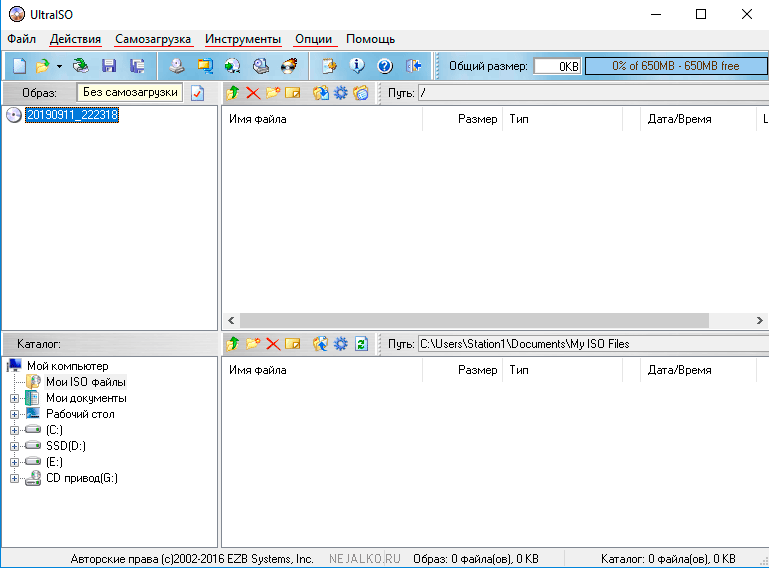
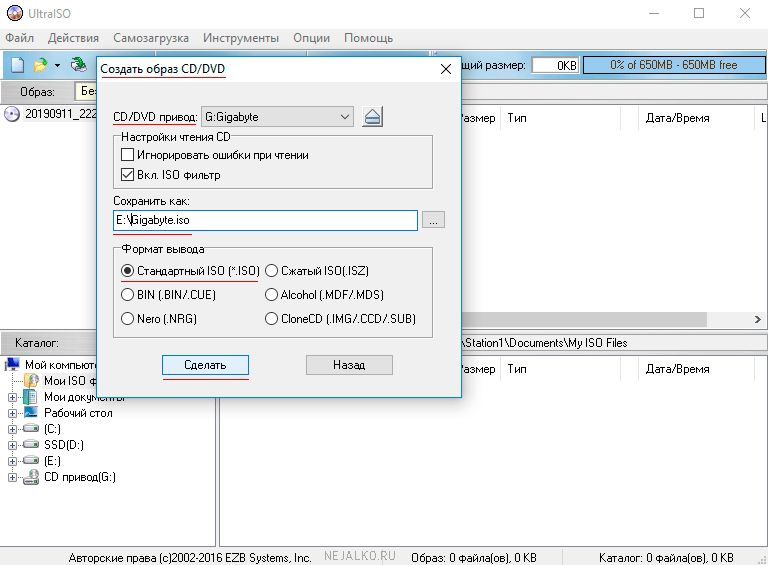
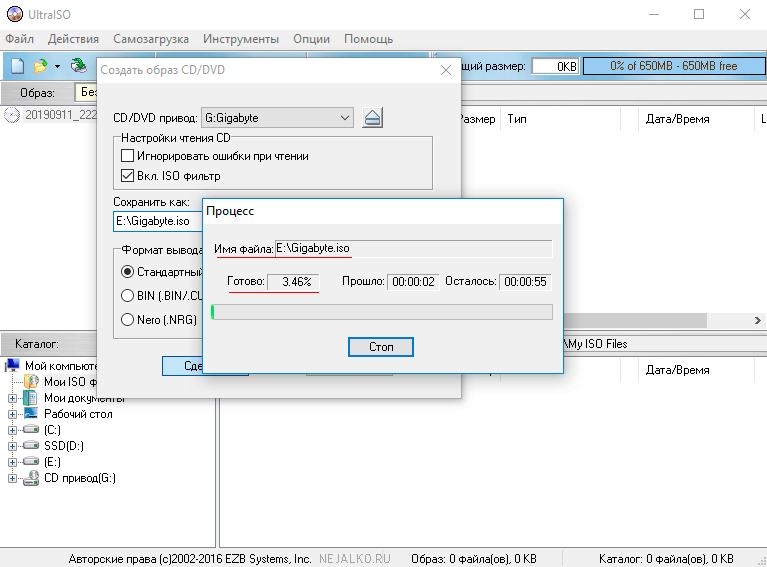
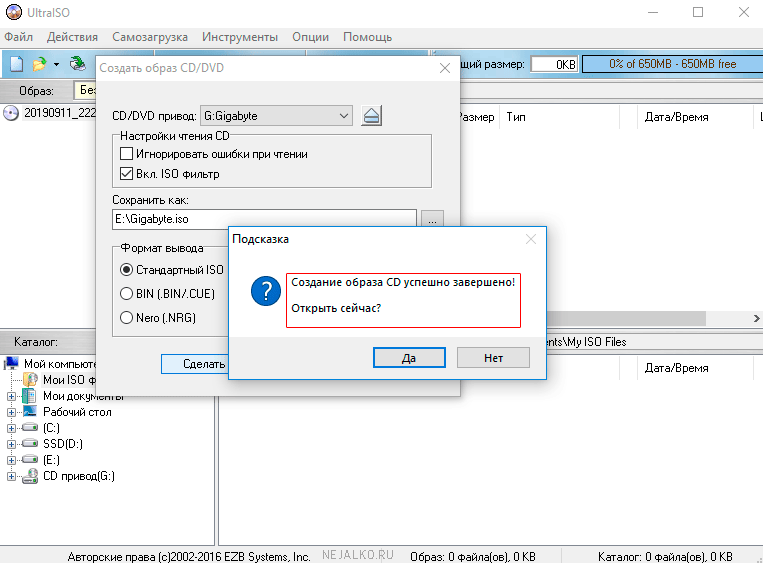
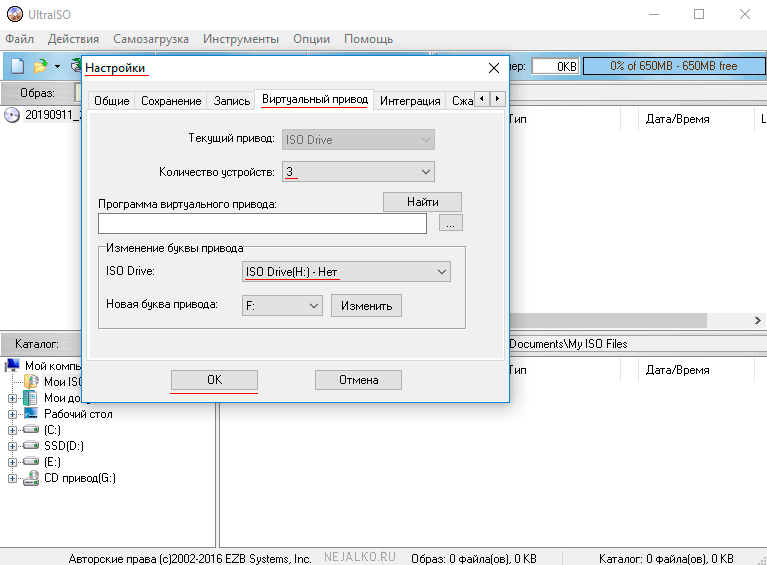
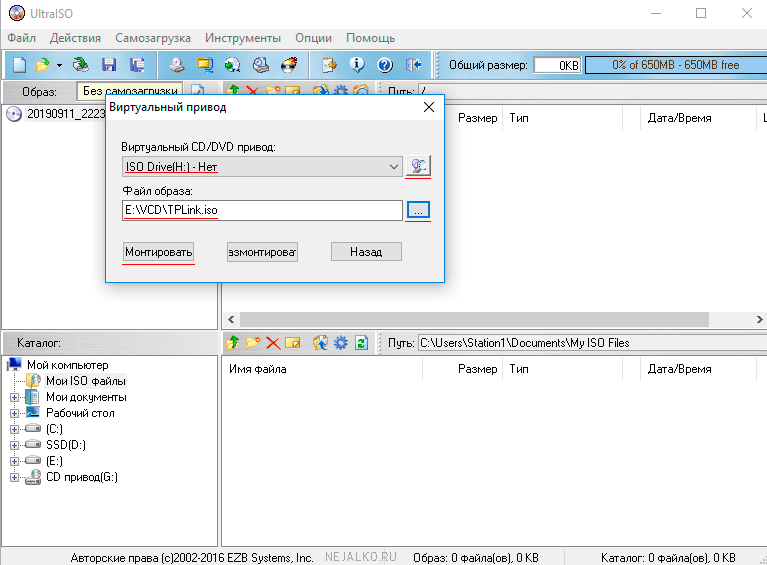
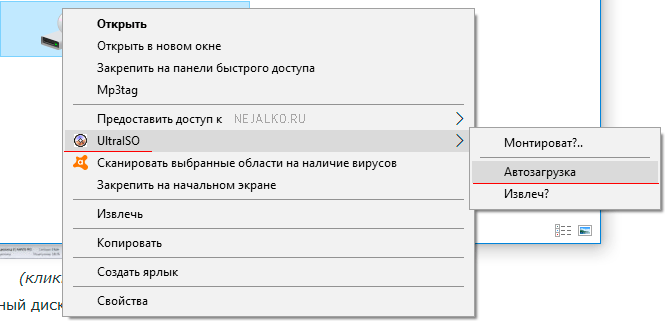
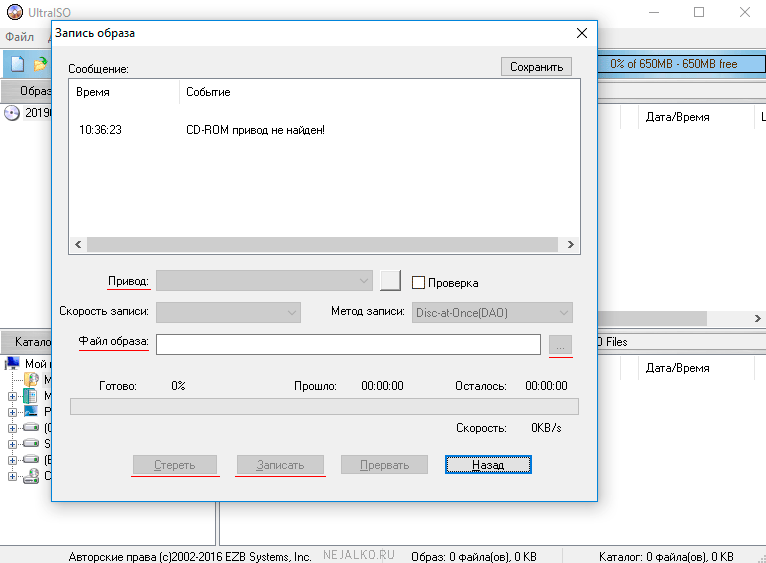


Мальчики, спасибо большое за ваш труд все объяснять бестолковым чайникам=)
Радостно ставлю Корел! =)
Всегда рады помочь!
помогите,пожалуйста.при загрузке образа диска,у меня в инструментах(когда монтировать в виртуальный привод)пишется виртуальный привод не найден!а в настройках не могу указать кол-во приводов, просто не указывает.
Тимур, возможно проблема в самой программе. Некоторые версии UltraISO в триальном режиме не создают виртуального диска. Также при установке программы обязательно нужно ставить галочку в пункт "Установить ISO CD/DVD эмулятор (ISODrive)".
Попробуйте еще раз переустановить программу прямо поверх уже установленной, если не поможет - советую другую версию, например, я использую старую версию 8.6.0.1936. Желаю удачи!
Если у тебя W7 то устанавливай и запускай в режиме совместимости с хп
У меня таже проблема была. Я так сделал и всё ок :lol:
Здравствуйте! Как записать образ на флэшку?? Я не могу сменить винду, постоянно вылезает ошибка распаковки файлов. Может мой dvd дисковод глючит.. Хочу попробовать с usb.
Николай, если Вы устанавливаете Windows 7, то воспользуйтесь этой статьей. Если хотите установить Windows XP, то прошу прощения, статья для нее еще не готова
Здравствуйте! Мне сегодня добрые люди установили UltraISO, создали виртуальный диск и даже быстренько показали, как дальше работать, но инфа в моей бедной голове не удержалась, однако изучила ваши инструкции и процесс, как говориться, пошел...




Светлана, для этого и работаем! Всегда пожалуйста




Ребят, как в BD 3D ISO-образ вставить звуковую дорожку?
Григорий, я, к сожалению, не имею опыта работы с 3D Blue Ray образами



очень хочется найти ответ на вопрос, весь интернет перерыл в поисках. Ультраисо (извините за русскую вариацию) прекрасная программа, многим мне помогла, но я не могу понять, как заменить предположим музыкальные треки на свои и вообще возможно ли это? В образах формат треков что то вроде АС3 или в этом роде. Объясните чайнику (((
Владимир, я, если честно, редко использую функцию редактирования образов. Но могу точно сказать, что AC3 - это только лишь еще 1 формат звука, если точнее, то Dolby Digital (6-канальный звук). Воспроизводится с помощью любого плеера, если установлен хороший пакет кодеков или AC3 Filter. Если в образах присутствует такое аудио, как APE и CUE, то и это не проблема. APE - также формат аудио, часто в такой формат "запихивают" много треков и получается 1 большой файл с множеством треков. Именно файл с расширением CUE является так называемым плей-листом. Есть специальные программы, которые позволяют делить APE файл на треки, например, Monkey's Audio, EAC или Sound Forge. Конечно такие форматы накладывают ограничения.



Насчет замены файлов своими - это, скорее всего, невозможно, так как придется либо перебирать весь образ, либо новые треки должны быть 1 в 1 как старые по всем показателям (вес, длительность, контрольная сумма и т.д.) Насчет этого точно говорить не могу, так как редко занимаюсь подобной практикой
скачал видиоуроки разархивировал там файл UltraISO,окошко программы.В пояснении написано: "Для запуска курса в корне диска надо запустить фаил index.html".Подскажите пожалуйста с какой стороны к этому подходить(данного файла не вижу).Спасибо
Если Вы скачали файл с расширением .iso, то его надо не разархивировать, а монтировать в виртуальный привод с помощью UltraISO или Alcohol. После того, как образ будет смонтирован - появится виртуальный диск с содержимым видео уроков, скорее всего там и будет index.html в корне




Всем здрасти!!! Не могу переустановить висту с диска реаниматора. Как его можно записать на переносной винт, чтоб снего можно было переустановить систему на ноутбуке. Заранее большое СПАСИБО.
balgarus, приветствую. Попробуйте извлечь файлы образа на внешний винчестер, а в биосе поставить загрузку с usb-hdd. Такое не часто проходит, но есть успешные случаи. В ином случае придется устанавливать с флешки.
Александр, сделал два образа на переносной винт, висту и 7-ку Вроде пошла установка(не знаю в коком месте установке) выскочила окно windows\system32\winload.exe Что это чудо? И что дальше делать?
Думаю, что система не может продолжить установку из-за носителя. Вообще, с внешнего винчестера не всегда устанавливаются операционки. Проблема с обеими системами такая?
Александр, понятно большое спасибо.попробую еще пару раз, может получиться обойти эту ошибку.
Всегда пожалуйста, надеюсь решите проблему!
Огромное вам спасибо! Скачала игрушку через торрент, попробовала воспользоваться инструкцией по установке, данной на том сайте, ничего не получилось, выскакивали ошибки. Я уже начала думать, что впустую потратила целых три дня, как вдруг нашла вашу статью, и, о чудо! Все получилось! Спасибо.

TheMoonDoll, все для Вас. Рад, что помог

Доброго времени суток !! такая проблема ( не могу смонтировать образ , точнее монтирует ,но монтирует образ прошлой игры ) как быть? хочется новую игруху поставить ,а не получается
Рэмчик, привет!
Если работаете через проводник, то можно сделать так: в "Мой компьютер" выбираете виртуальный привод, кликаете на него правой мышкой и выбираете из меню "Извлечь".
Далее монтируете образ по статье, главное выбрать нужно тот образ игры, который требуется, иначе по умолчанию выбирается тот, который использовался первый раз.
А если работаете через Total Commander, то все еще проще. Выбираете виртуальный привод, кликаете правой мышкой по нему, далее "UltraISO-Eject", сразу после этого снова правый клик на этом приводе, только выбрать нужно "UltraISO-Mount" и указываете нужный образ вручную.
не получается записать образ на диск,прожиг начался.скорость2.4х, потом сразу , запись не удалась. Подскажите в чем проблема!!!
Здравствуйте.
Первым делом попробовать бы другой диск, желательно RW.
Если с другим диском будет также, попробовать записать диск другой программой (не образ, а любые файлы - потому и нужен RW диск), если будут проблемы - смотреть привод. Проблем нет, значит программа.
Наконец, проблема может быть в образе, который Вы записываете, можно снять образ каких-либо драйверов от компьютера и попробовать его записать.
Если ничего из этого не вносит ясности, тогда уже, наверное, стоит поискать Daemon Tools или Alcohol 120%, может у вас установлена "корявая" UltraISO.
Здравствуйте.У меня такая проблема,скачал игру)открылась через Ultra ISO но я в нем не шарю)там вроде нужно распоковать файлы.Подскажите пожалуйста как это сделать?Заранее спасибо)
Приветствую!
Если игра скачалась с расширением (.iso или .mdf\.mds), то запустите UltraISO, нажмите F6 на клавиатуре и в появившемся окне укажите путь до игры. Нажмите "монтировать" и затем заходите на виртуальный диск, который указан при монтировании. Если игра в архиве (rar,zip), то сначала нужно ее извлечь и только потом монтировать.
Удачи!
Доброго времени суток!
Не могу открыть этой программой файл с расширением iso. Делаю все как написано в статье: выбираю папку с файлом образа, нажимаю "Монтировать" и тут же выдается сообщение, что данного файла не существует... Как можно победить эту проблему?
Владимир, рады видеть!
Попробуйте проверить другой образ, если есть, если нет, то можно скачать какой-нибудь образ. Если запустится, то проблема в Вашем образе, если же нет, то нужно смотреть саму UIS. Отпишите, пожалуйста, как попробуете.
Спасибо за ответ! Да, я сразу же попробовал открыть другой образ, который без проблем открывается в Алкоголе - та же картина, не открывается. Скорее всего в программе самой дело. Решил проблему по совету на одном форуме: просто распаковал архиватором и теперь все нормально показывает.
вы не скажите где взять образ вин7 у меня вин7
никак не могу наити в ултра исо внизу слева полно
фаилов и папок по какои из них надо нажимать
спасибо
Дамир, здравствуйте.
Прошу прощение за длительное молчание. Образ windows можно сделать с диска Вашей операционной системы, либо скачать в интернете, но это уже пиратство. Возможно Вы хотели "снять" образ именно с Вашей рабочей системы, тогда это можно сделать стандартными возможностями Windows 7. Для этого необходимо перейти в "Пуск - Обслуживание -Архивация и восстановление".
уточните пожалуйста как указать путь до игры,это как понять?)
Добрый день! столкнулся реально с проблемой.Купил диск с игрой на двух дисках,один вроде более-менее загрузился,а вот со вторым возникла проблема.При попытке установки пишет"НЕИЗВЕСТНЫЙ ФОРМАТ ДИСКА" и выскакивает таблица ULTRA ISO,из которой я так ничего не понял.На разных форумах читал,что можно как-то через прогу дэймонд тулз установить её,но что-то ничего не выходит.Если кто-то знает,как решить данную проблему убедительная просьба пошагово рассказать что делать?Буду очень благодарен за помощь.
Привет, Александр!
К сожалению на ум приходит только физическая невозможность считать диск со стороны дисковода. Daemon Tools, как и UIS, программа для работы с виртуальными дисками и образами, поэтому чем пользоваться большой разницы нет. Попробуйте снять образ диска с обоих дисков на минимальной возможной скорости считывания. Если ничего не получится - значит диски повреждены или проблемы с дисководом.
Что делать и как создать виртуальный привод если CD/DVD привода нет
Кирилл, CD/DVD-привод - это физическое устройство, в которое вставляется диск. А виртуальный привод - это эмуляция физического устройства программой с помощью специального драйвера. Они не мешают друг другу и не зависят друг от друга.




Единственная проблема при отсутствии физического привода - невозможность снять образ диска. Но если у Вас есть доступные для работы нужные образы, то Вы можете их использовать с помощью данной программы без ограничений. Кроме загрузочного образа операционной системы, его, без физического носителя, для установки системы использовать невозможно, так как нарушается иерархия исполняемых программ
Спасибо огромное за помощь!!! Нереально выручили)))
Авторам большое Спасибо, очень помогли, от Души!!!